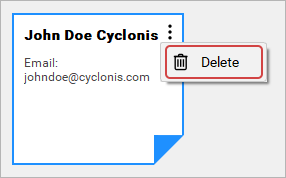Editando e Excluindo Notas Particulares
Pokud si přejete upravit soukromou poznámku, můžete ji vybrat a zobrazit poklepáním na soukromou poznámku. Chcete-li upravit informace uložené v soukromé poznámce, můžete jednoduše zadat změny přímo do poznámky.
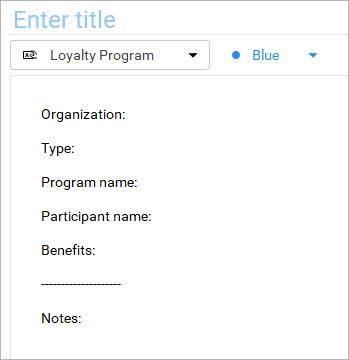
Po dokončení změny pro přípravu, klepněte na tlačítko Uložit v pravém dolním rohu sekce podrobností profilu pro uložení změn do trezoru. Případně můžete kliknutím na tlačítko Storno zrušit všechny změny. Budete vyzváni k potvrzení vaší akce.

Pokud si přejete smazat soukromou poznámku, můžete ji vybrat a zobrazit dvojitým kliknutím na soukromou poznámku. Chcete-li soukromou poznámku odstranit, klikněte na červenou ikonu Odstranit ve spodní části části Podrobnosti soukromé poznámky. Objeví se vyskakovací okno, které potvrdí, že si přejete smazat soukromou poznámku z vašeho trezoru. Možná budete muset zadat své hlavní heslo, abyste smazali soukromou poznámku.

Soukromou poznámku můžete také odstranit pomocí ikony nabídky Kontext položky představované třemi tečkami, které jsou viditelné v pravém horním rohu soukromé poznámky. Pro zobrazení kontextové nabídky se třemi tečkami musíte vybrat soukromou poznámku. Klikněte na něj a vyberte Odstranit pro odstranění vybrané soukromé poznámky.